在Steam上查看我已经购买的游戏清单方法,Steam是一款广受欢迎的游戏平台,许多玩家都在其中购买和玩游戏,有时候我们可能会忘记自己购买了哪些游戏,或者想要查看自己的游戏清单。幸运的是,Steam提供了便捷的方式来查看我们已经购买的游戏清单。通过简单的操作,我们可以轻松地了解自己拥有的游戏,以及它们的详细信息。接下来,我将介绍查看方法,让我们一起来探索这个方便实用的功能吧!
如何在Steam上查看我已经购买的游戏清单
具体步骤:
1.首先启动你的电脑上的steam客户端,如下图所示
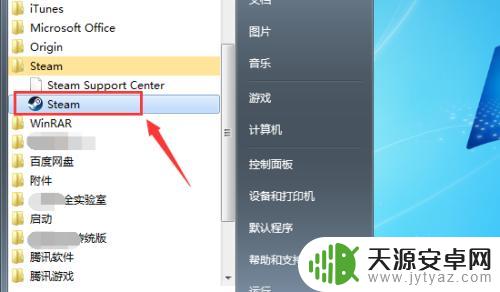
2.输入你的steam账户和密码,点击登录,如下图所示
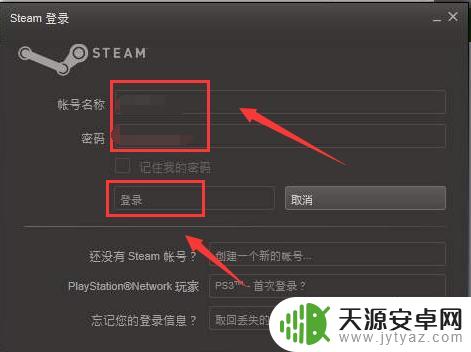
3.登录成功,点击上面的菜单游戏选项卡,如下图所示
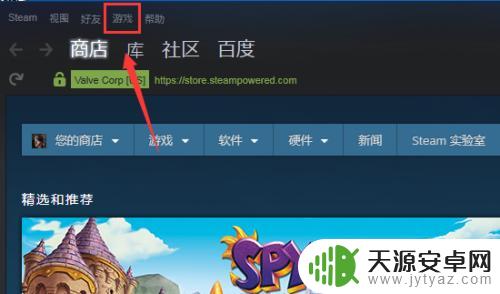
4.游戏下面点击查看游戏库,如下图所示
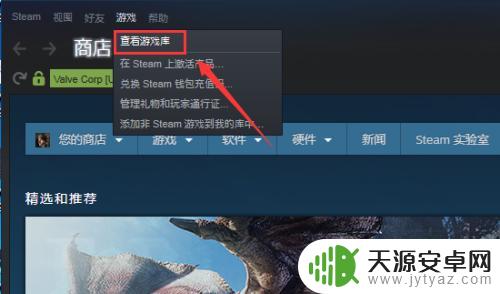
5.进入游戏库,就可看到你所有购买下载过的游戏了,如下图所示
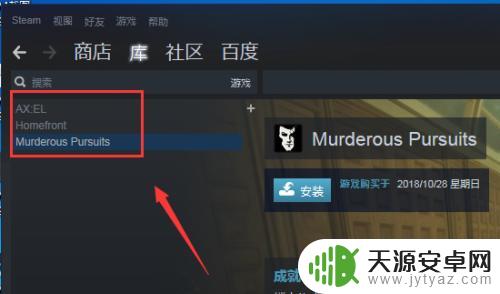
6.点击右上方的列表按钮,如下图所示
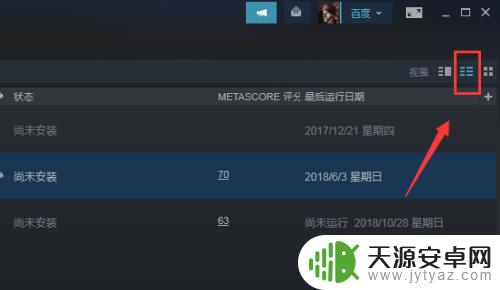
7.购买游戏将以列表模式显示,如下图所示
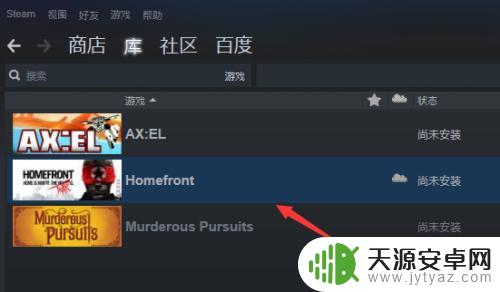
8.我们还可以在steam首页直接点击库也可以看到你购买的游戏,如下图所示
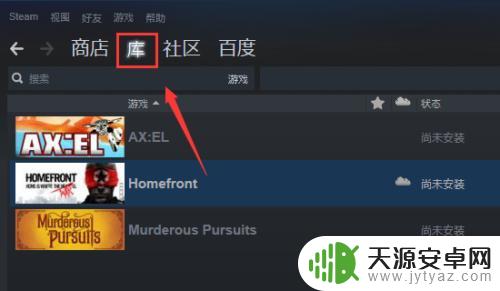
9.总结:
1、登录你的steam客户端
2、首页点击游戏选项卡
3、游戏菜单下面点击查看库
4、进入游戏库就可以看到你购买的游戏了
5、首页直接点击库选项卡也可以直接查看你购买的游戏列表!
关于在Steam上查看我已经购买的游戏清单方法的内容就到这里了,希望通过本文所分享的内容,能够帮助你更好地享受游戏,请继续关注本站以获取更多游戏相关的更新。










